Slik tar du opp lyden fra din PC (selv uten stereomix)

Du trenger ikke å holde opp en mikrofon til datamaskinens høyttalere for å ta opp lyden. Selv om du ikke har et Stereo Mix-alternativ på din PC, kan du enkelt ta opp lyden fra en hvilken som helst Windows-PC.
Du kan spille inn lyden som kommer fra din PC på mange måter, og vi skal vise De tre beste vi har funnet. De to første alternativene bruker bare programvare, og den tredje er avhengig av et gammelt knep som kobler datamaskinens lydutgang til lydinngangen med en lydkabel.
Alternativ 1: Stereo Mix
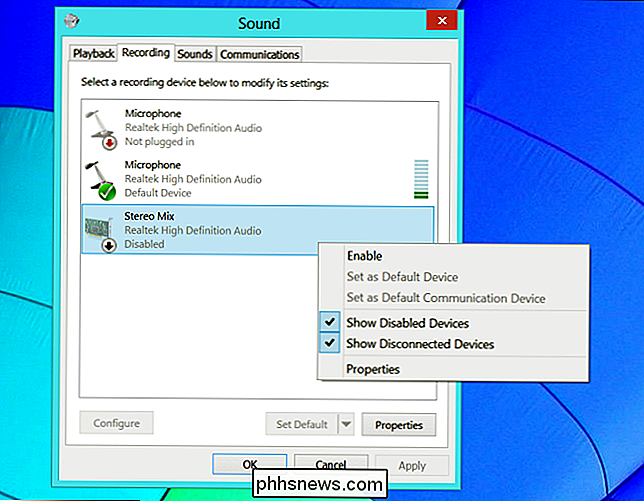
Stereo Mix kalles noen ganger "What U Hør. "Det er et spesielt opptaksalternativ som lyddriverne dine kan gi. Hvis den er inkludert med drivere, kan du velge Stereo Mix (i stedet for en mikrofon eller lydinngang), og tving deretter et hvilket som helst program til å ta opp samme lyd som datamaskinen din skriver ut fra høyttalere eller hodetelefoner.
RELATERT: Slik aktiverer du "Stereo Mix" i Windows og spiller inn lyd fra PCen din
På moderne versjoner av Windows, er Stereo Mix vanligvis deaktivert som standard - selv om lyddrivere støtter det. Følg instruksjonene våre for å aktivere Stereo Mix-lydkilden på Windows. Etter at du har aktivert Stereo Mix, kan du bruke et hvilket som helst lydopptaksprogram og bare velge "Stereo Mix" som inngangsenhet i stedet for det vanlige "line-in" eller "mikrofon" -alternativet.
På enkelte enheter kan du ikke ha dette alternativet i det hele tatt. Det kan være en måte å aktivere den med forskjellige lyddrivere, men ikke alle lydprodukter støtter Stereo Mix. Det er dessverre blitt mindre og mindre vanlig.
Alternativ 2: Audacity's WASAPI Loopback
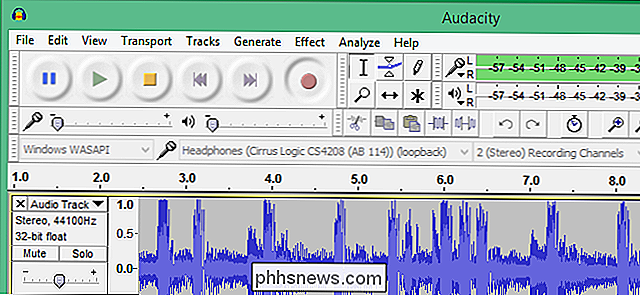
Har du ikke Stereo Mix-alternativ? Ikke noe problem. Audacity har en nyttig funksjon som kan ta opp lyden som kommer ut av datamaskinen din - selv uten Stereo Mix. Faktisk kan Audacity-funksjonen være enda bedre enn Stereo Mix, forutsatt at du er villig til å bruke Audacity til å ta opp lyden. Denne metoden utnytter en funksjon som Microsoft la til i Windows Vista, kalt Windows Audio Session API (WASAPI). Funksjonen fungerer også i Windows 7, 8 og 10, og hjelper til med å gjøre opp for mangelen på et Stereo Mix-alternativ på moderne Windows-PCer.
Velg Audacity i Windows WASAPI-lydverten, og velg deretter et passende loopback-enhet, for eksempel "Høyttalere (loopback)" eller "Hodetelefoner (loopback)."
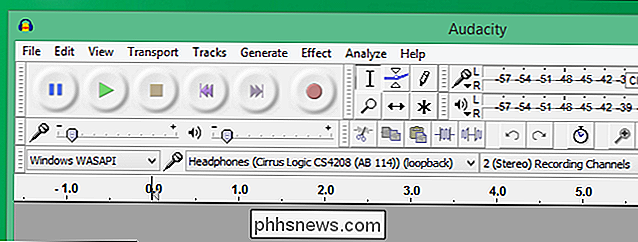
RELATED: Veiledningen for hvordan du skal redigere lyd: Grunnleggende
Klikk på Record-knappen for å starte opptaket lyd i Audacity, og klikk deretter Stopp når du er ferdig. Fordi du bruker Audacity, kan du enkelt trimme og redigere lydfilen når du er ferdig.
Audacitys veiledningsside forklarer hvorfor denne funksjonen faktisk er bedre enn Stereo Mix:
"WASAPI loopback har en fordel over stereo mikse eller lignende innganger som leveres av lydkortet at opptaket er helt digitalt (i stedet for å konvertere til analog for avspilling, og deretter tilbake til digital når Audacity mottar det). Systemlyder som spilles gjennom enheten som er valgt for WASAPI-loopback, er imidlertid fortsatt tatt. "
Med andre ord, vil den innspilte lydfilen din bli høyere kvalitet når du bruker Audacitys WASAPI loopback-alternativ.
Alternativ 3: En lydkabel

Hvis ingen av de to første alternativene passer dine behov, er det alltid den lavteknologiske løsningen - selv om det er litt av et hack. Bare få en lydkabel med en mannlig 3,5 mm kontakt i begge ender. Koble den ene enden til linjeutgangen (eller hodetelefonkontakten) på PCen, og den andre enden til linjeinngangen (eller mikrofon) -kontakten. Du vil slutte å høre lyden din produserer, men du kan bruke et lydopptaksprogram for å registrere inntastingen "linje inn" eller "mikrofon". For å høre lyden, kan du få en splitter, og deretter sende lyden til hodetelefoner eller høyttalere samtidig som du sender den tilbake til datamaskinen.
Visst, dette er ubeleilig og dumt i forhold til de to første programmene -Enne alternativer vi snakket om. Men hvis du desperat trenger å fange lyden som kommer ut av datamaskinen din i et program som ikke er Audacity, og du ikke har Stereo Mix, kan du ved hjelp av kabeltricket gjøre dette.
Tydeligvis kan opphavsretten hindre deg i å distribuere uansett opptak du gjør på denne måten, så bruk ikke disse triksene for piratkopiering! Tross alt, selv om du skulle pirere litt lyd, ville det være enklere måter å gjøre det på enn dette.
Bilde Kreditt: Jason M på Flickr

Slik deaktiverer du Action Center i Windows 10
Handlingssenteret i Windows 10 samler meldinger fra Windows og andre apper, viser dem i en enkelt sidebjelke som du kan få tilgang til fra Windows oppgavelinje. Det har også knapper for å utføre hurtige systemkommandoer som å bytte WI-FI og Bluetooth, stille stille timer eller bytte til tablettmodus.

Slik spiller du Bluetooth-lyd på to høyttalere samtidig med Galaxy S8
Det er ikke hemmelig at Bluetooth 5.0 er ganske kjempebra, og som et resultat kan Galaxy S8 gjøre noe ganske pent ting som andre telefoner bare ikke kan gjøre. Hvis du spiller Bluetooth-lyd på to tilkoblede enheter samtidig, er det en av disse funksjonene, det kalles Dual Audio. Slik bruker du den. RELATED: Hva er medievolumssynkronisering på Galaxy S8?



